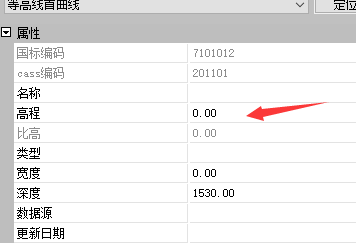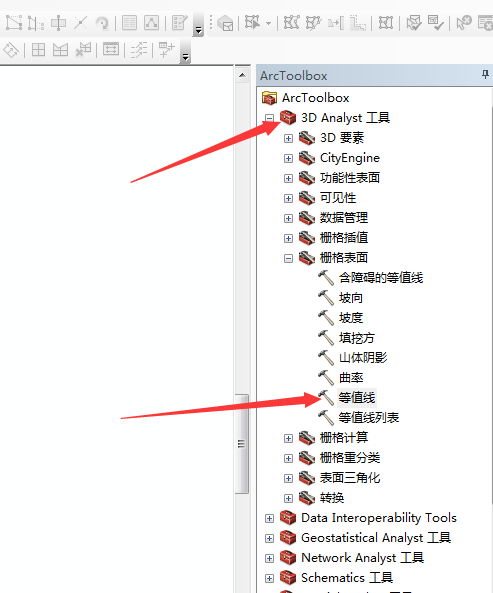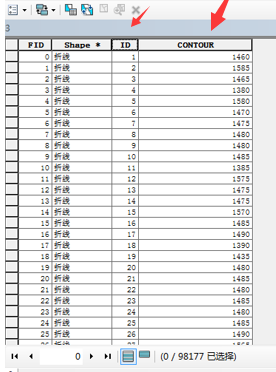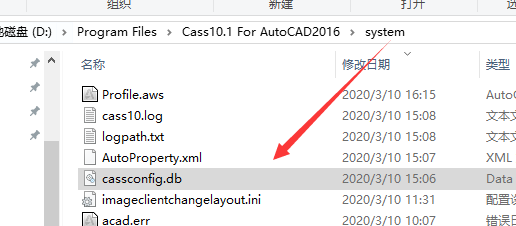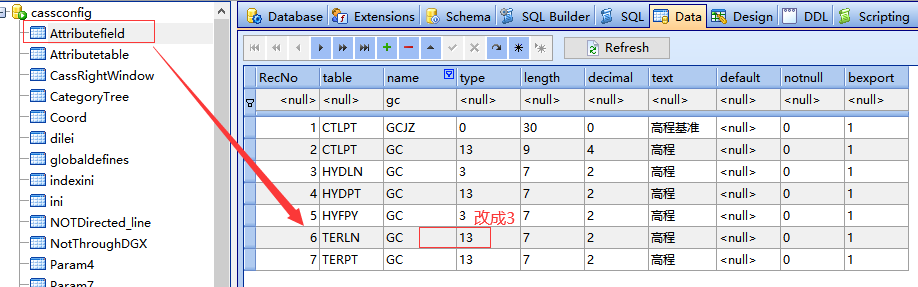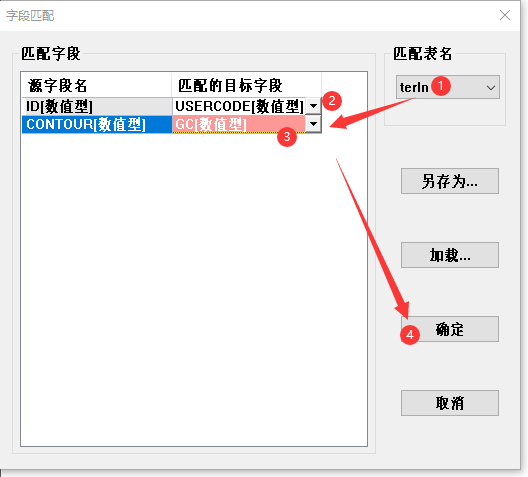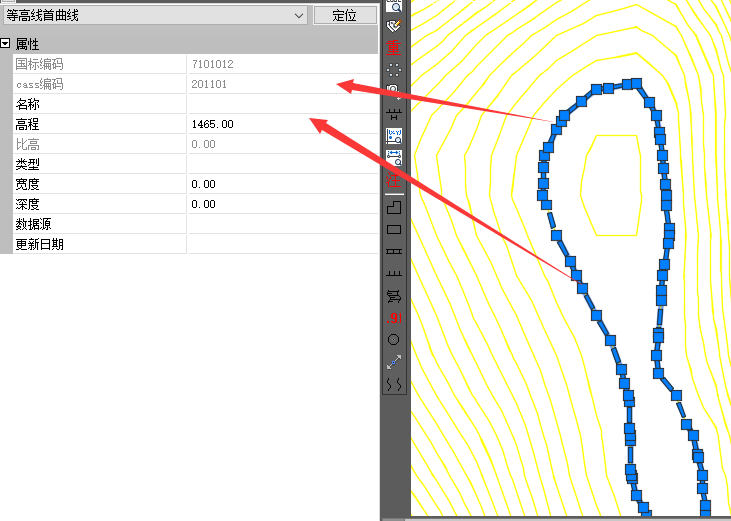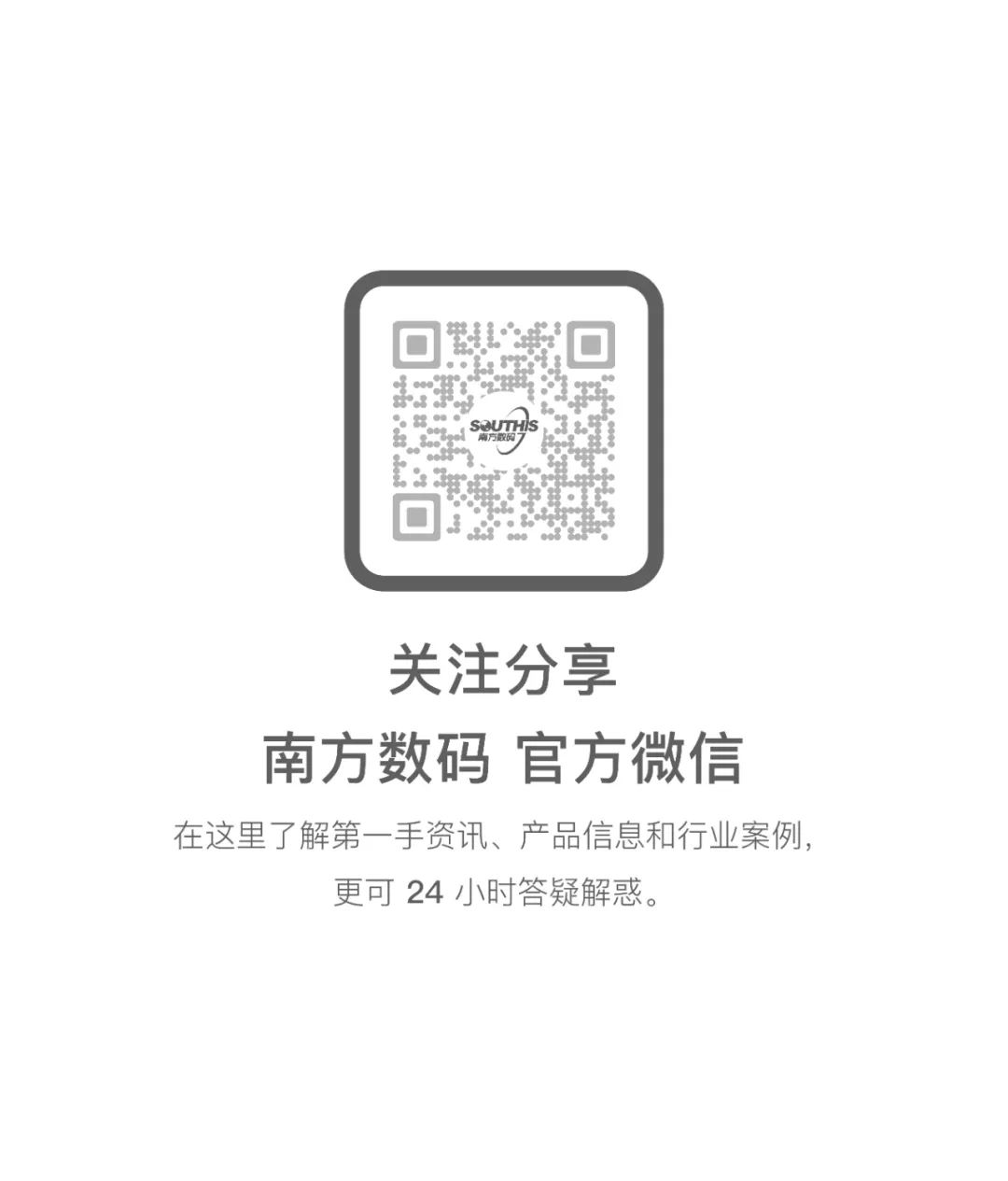| 导入arcgis | 您所在的位置:网站首页 › arcgis导入高程数据 › 导入arcgis |
导入arcgis
|
最近遇到一个有趣的实例,挖掘出了一个隐藏很深的问题: CASS的等高线高程值设置。 问题是这样的: ArcGIS导出等高线shp文件,有高程值。导入CASS10里,高程却全部丢失了。这个数据困扰我几个小时,后来尝试了几种方法之后,终于找到的问题原因。 下面讲讲我的解决过程。
导入CASS高程为0 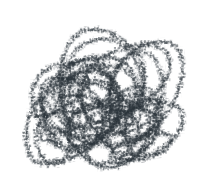
分 析 数 据 
(1)在ArcGIS中打开数据查询 在Arcgis加载此shp数据,并查询属性。看看是否能正常显示,是否具有高程值。实例中的shp文件,可以正常显示,高程属性也完整。如果查询结果不正常,那么肯定无法导入CASS。
ArcGIS中加载
ArcGIS中查询 (2)找到原因 属性完整的shp,导入CASS应该正常读取高程属性。测试这个实例数据的高程值,可以正常导入其他字段。那说明这个“高程”字段有些特殊。打开属性定义表发现高程“GC”字段的类型是13。这个类型属性字段,不支持读入编辑。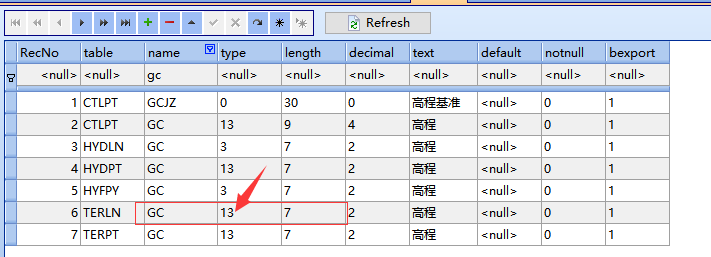
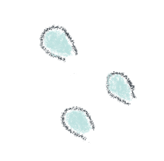
解 决 问 题 将属性字段“GC”,改成可编辑的类型,操作步骤如下。 (1)打开配置文件cass\system\cassconfig.dbPS:请安装SQLite Expert Professional查看和编辑cass\system\cassconfig.db
按下图所示,将数据类型13改成3.
点击菜单:检查入库-输入shp文件,按下图步骤设置,然后输入shp文件。
选择任意等高线,按下图所示检查输入的等高线高程值。
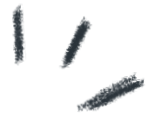
复 盘 总 结 此次实例数据,说明一个问题,CASS默认的等高线高程值,是不允许编辑的。想要实现输入编辑,必须修改此字段类型。  今日互动
今日互动
在CASS使用过程中,还遇到过哪些操作“困局”?南方数码生态圈(http://o.southgis.com)的老司机们来帮你!欢迎发帖提问,或者给我们留言吧!
|
【本文地址】
公司简介
联系我们